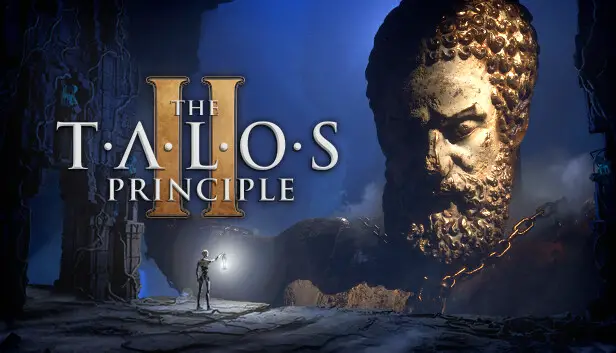Чтобы открыть консоль разработки UE, вы можете использовать базовые настройки запуска. Это поможет вам поработать с различными командами UE и получить удовольствие от изучения новых вещей..
Как включить чит-режим
Если ты похож на меня, вы наверняка нашли консоль разработчика в Талосе 1 довольно интересно исследовать. Немного разочаровало то, что в Талосе его, похоже, не было. 2. Однако, оказывается, это не так! Вы можете активировать консоль разработчика, используя простую настройку запуска..
Прежде чем мы продолжим, Рекомендую создать резервную копию сохраненной игры.. Вы можете найти файлы сохранения, нажав одновременно клавиши Windows и R., затем набираю “%LocalAppata% talos2” без кавычек и нажатия Enter. После того, как вы сделали резервную копию папки сохранения, вы можете включить консоль, выполнив следующие действия.
- Щелкните правой кнопкой мыши игру в вашей библиотеке Steam..
- Перейти к свойствам.
- Внутри окна параметров запуска, добавьте следующее:
-WhatWouldAthenaDo Destroy
Когда запустишь игру в следующий раз, ты заметишь новый “Загрузить контрольную точку” опция при попытке загрузить сохраненную игру. После загрузки в сохранение, ты увидишь “Читы включены” отображается в правом верхнем углу.
Теперь вы можете открыть консоль, нажав клавишу Тильда на клавиатуре. (это ключ слева от номера 1). Оттуда, вы можете внести различные изменения в настройки UE5, квары, связанные с графикой, специальные настройки, связанные с Талосом, и многое другое. Это может быть особенно удобно для тех, кто любит тонкую настройку своих INI-файлов, поскольку вы можете тестировать свои изменения в режиме реального времени..
Наслаждайтесь изучением игры и спасибо Croteam за такой приятный опыт.. Это добавляет еще один уровень веселья к головоломке.!
Это все, чем мы делимся сегодня для этого. Принцип Талоса 2 гид. Это руководство было первоначально создано и написано хаос. На случай, если нам не удастся обновить это руководство, вы можете найти последнее обновление, следуя этому связь.